darktableは2019年11月時点では、CR3形式のRAWファイルに対応していません。
このため、CR3形式のRAWファイルはそのままでは読むことはできません。
CR3形式のRAWファイルを、darktableで編集するには、Adobe社が提唱する共通RAWファイルに変換する必要があります。今回は、これを試してみます。
準備
事前にAdobe社のHPから
Adobe DNG Converter
をダウンロードして、パソコンにインストールしておきます。
DNCを起動し、CR3ファイルの入っているフォルダを指定します。変換を選択します。

変換が完了すると、次のような表示が現れます。

フォルダを確認すると、CR3、JPGの他に、dngファイルができています。このdngファイルをdarktableの作業フォルダにコピーします。

darktableの読み込み
darktableを立ち上げて、作業用フォルダを再度読み込みます。ライトテーブルを見ると、DNGファイルが読まれています。サムネイル画像の左上にDNGとあるのはDNG画像です。
なお、拡張子がCR3のファイルを作業用フォルダにコピーして、作業用フォルダを再度読み込んでも、ライトテーブルには表示されません。また、JPGファイルは、表示、編集ができます。JPGファイルは画像劣化を起こしやすいので、これは、あくまでRAWファイルがない場合の処置になります。
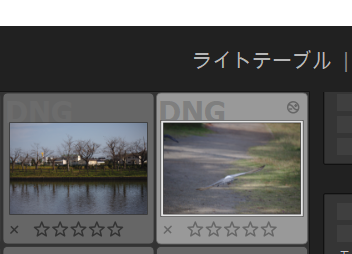
右の鳩が飛んでいる画像を編集トリミングしてみました。問題なく編集できました。

近くで飛んでいる鳥の画像は、難しく、ここでも、焦点が羽の先にあっていて、ボディはピンボケになっています。カメラは、Kiss Mなので位相差で焦点が合っているはずですが、いまいちなのは、腕が悪いからとおもいます。